Homerun/es: Difference between revisions
Updating to match new version of source page |
Updating to match new version of source page |
||
| Line 1: | Line 1: | ||
<languages /> | <languages /> | ||
{{Historic}} | |||
{|class="tablecenter vertical-centered" | {|class="tablecenter vertical-centered" | ||
| Line 6: | Line 8: | ||
|} | |} | ||
<span id="Features"></span> | |||
== Características == | == Características == | ||
<div class="mw-translate-fuzzy"> | |||
'''Homerun''' es un lanzador de aplicaciones en pantalla completa con el contenido organizado en pestañas. Una pestaña está compuesta por diferentes "fuentes". Una fuente puede proveer una o más secciones a la pestaña. Homerun tiene incorporadas unas cuantas fuentes, pero se puede crear nuevas fuentes usando libhomerun. | '''Homerun''' es un lanzador de aplicaciones en pantalla completa con el contenido organizado en pestañas. Una pestaña está compuesta por diferentes "fuentes". Una fuente puede proveer una o más secciones a la pestaña. Homerun tiene incorporadas unas cuantas fuentes, pero se puede crear nuevas fuentes usando libhomerun. | ||
</div> | |||
Homerun was replaced by the fullscreen version of the launcher in KDE 5 Plasma. | Homerun was replaced by the fullscreen version of the launcher in KDE 5 Plasma. | ||
| Line 16: | Line 21: | ||
|} | |} | ||
<span id="Application_launcher"></span> | |||
=== Lanzador de aplicaciones === | === Lanzador de aplicaciones === | ||
| Line 24: | Line 30: | ||
|} | |} | ||
<span id="Document_hierarchy_browser"></span> | |||
=== Navegador de documentos jerárquico === | === Navegador de documentos jerárquico === | ||
| Line 32: | Line 39: | ||
|} | |} | ||
<span id="Running_as_a_containment"></span> | |||
=== Ejecutar como un contenedor === | === Ejecutar como un contenedor === | ||
| Line 40: | Line 48: | ||
|} | |} | ||
<span id="Keyboard_Shortcuts"></span> | |||
== Atajos de teclado == | == Atajos de teclado == | ||
| Line 52: | Line 61: | ||
* <keycap>Alt + Izquierda</keycap>, <keycap>Alt + Derecha</keycap>: Ir hacia atrás o hacia adelante (útil cuando se navega en jerarquías) | * <keycap>Alt + Izquierda</keycap>, <keycap>Alt + Derecha</keycap>: Ir hacia atrás o hacia adelante (útil cuando se navega en jerarquías) | ||
<span id="External_Links"></span> | |||
== Enlaces externos == | == Enlaces externos == | ||
* Último lanzamiento: | * Último lanzamiento: | ||
<div class="mw-translate-fuzzy"> | |||
** [http://download.kde.org/unstable/homerun/src/ Tarballs on download.kde.org] | ** [http://download.kde.org/unstable/homerun/src/ Tarballs on download.kde.org] | ||
** [http://software.opensuse.org/package/homerun openSUSE packages] | ** [http://software.opensuse.org/package/homerun openSUSE packages] | ||
</div> | |||
* Código del desarrollo: | * Código del desarrollo: | ||
Latest revision as of 05:09, 19 May 2024

|
Homerun, un lanzador de KDE |
Características
Homerun es un lanzador de aplicaciones en pantalla completa con el contenido organizado en pestañas. Una pestaña está compuesta por diferentes "fuentes". Una fuente puede proveer una o más secciones a la pestaña. Homerun tiene incorporadas unas cuantas fuentes, pero se puede crear nuevas fuentes usando libhomerun.
Homerun was replaced by the fullscreen version of the launcher in KDE 5 Plasma.
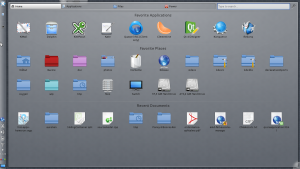 |
Lanzador de aplicaciones
Homerun puede navegar por sus aplicaciones instaladas e iniciarlas o añadirlas a la lista de favoritos para que pueda iniciarlas rápidamente desde la página de inicio.
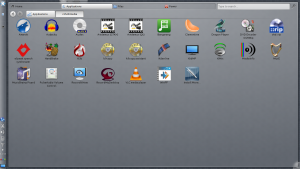 |
Homerun enumera sus lugares favoritos y le permite navegar por ellos: al hacer clic en un elemento de la sección "Lugares favoritos" mostrará el contenido de esta carpeta, haciendo posible que se pueda navegar por sus carpetas para abrir un documento sin usar el gestor de archivos.
 |
Ejecutar como un contenedor
'Homerun se puede usar como un botón lanzador en el panel (como Kickoff), o como un contenedor (como el contenedor Buscar y ejecutar).
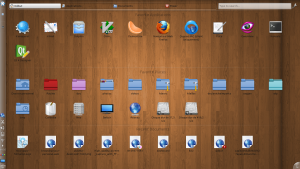 |
Atajos de teclado
- Teclas de flecha: Navegar por los resultados
- Enter: Abrir el resultado destacado
- Ctrl + Página arriba, Ctrl + Página abajo: Pasar de una pestaña a otra
- Ctrl + F: Mover el foco al campo de búsqueda
- Alt + Izquierda, Alt + Derecha: Ir hacia atrás o hacia adelante (útil cuando se navega en jerarquías)
Enlaces externos
- Último lanzamiento:
- Código del desarrollo:

